Importante: Este artículo se ha traducido con traducción automática; vea la declinación de responsabilidades. Para su referencia, puede encontrar la versión en inglés de este artículo aquí.
Puede charlar en tiempo real con otros miembros del área de trabajo. Para obtener acceso a la charla de un área de trabajo, realice lo siguiente:
-
En el panel Miembros del área de trabajo, haga clic en el botón Expandir para agrandar o contraer el área de chat:

-
En la pestaña Vista, haga clic en Nueva ventana y luego en Charla.
Crear una nueva entrada de charla de texto
Para crear una nueva entrada de charla de texto, escriba en el campo de entrada de texto y presione ENTRAR.
Sugerencia: Puede abrir el Corrector ortográfico para buscar y corregir errores ortográficos antes de presionar ENTRAR para registrar una entrada de charla. Haga clic en: 
Usar características de texto enriquecido en el editor de texto de charla
El editor de texto de charla es compatible con las características de texto enriquecido, tales como formato de texto, hipervínculos e imágenes gráficas. Estas características están disponibles únicamente mientras escribe en el campo de entrada de texto. Una vez que la entrada de charla aparece en la ventana de presentación de charla no podrá modificarla. Haga clic con el botón secundario en la entrada de texto de charla para ver las opciones de formato o seleccionar alguna opción en la barra de herramientas.
Obtener el estado de la charla
La barra de título de la charla parpadea cada vez que otro miembro le envía un nuevo mensaje de charla. Además, puede seleccionar la barra de título de charla para ver si alguien está escribiendo actualmente un nuevo mensaje.
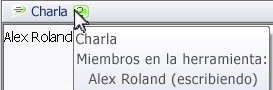
Buscar en una charla
Para buscar en una charla, haga clic con el botón secundario en cualquier lugar de la ventana de la charla (o en el área de la charla en el panel Miembros del área de trabajo), haga clic en Charla y, a continuación, en Buscar en la transcripción. Escriba la cadena de búsqueda en el cuadro de diálogo Buscar y luego haga clic en Buscar siguiente.
Imprimir una transcripción de charla
Para imprimir una charla, haga clic con el botón secundario en cualquier lugar de la ventana de la charla (o en el área de la charla en el panel Miembros del área de trabajo), haga clic en Charla y, a continuación, en Imprimir transcripción.
Eliminar una transcripción de charla
Algunas charlas se vuelven largas y, por ello, es posible que de vez en cuando desee eliminar el área de transcripción de la charla para comenzar nuevamente desde el inicio. Para eliminar una transcripción de charla, haga clic con el botón secundario en cualquier lugar de la ventana de la charla (o del área de la charla en el panel Miembros del área de trabajo), haga clic en Charla y, a continuación, en Eliminar transcripción.
Deshacer o rehacer una entrada de charla
Puede deshacer o rehacer las pulsaciones de teclas que ingresa en una entrada de charla. Haga clic con el botón secundario en el cuadro de entrada de charla, haga clic en Charla y, a continuación, en Deshacer (CTRL-Z) o Rehacer (CTRL-Y). Sin embargo, no puede deshacer o rehacer las entradas de charla una vez que las ha escrito y éstas aparecen en la transcripción.







